Data: 3 lutego 2012
„Pomóżcie Michałowi, bo spaliła mu się karta graficzna w komputerze” – takie zdanie usłyszałem kiedyś od współpracownika z sąsiedniego działu firmy, który przeszedł za moimi plecami i spojrzał w monitor. Uspokoiłem go, że karta graficzna w laptopie ma się całkiem dobrze, a to, co widzi na moim ekranie, jest tzw. trybem dużego kontrastu. Użytkownik taki, jak ja, korzysta z niego jako z podstawowego schematu kolorystycznego w systemie, by móc cokolwiek przeczytać. Bez niego standardowe jasne tła raziłyby i zacierały tekst. Jakie problemy niesie za sobą korzystanie z takiego trybu? Niestety, duże…
Co to za kraina?
Duży kontrast to współczynnik określający największą różnicę pomiędzy jasnością najciemniejszego i najjaśniejszego punktu na ekranie. Mówiąc nieco prościej, jest to tryb działania wyświetlaczy urządzeń elektronicznych, który cechuje ciemne tło i osadzona na nim jasna czcionka. Poniżej znajduje się porównanie widoku standardowego i maksymalnie kontrastującego przykładowej strony internetowej (w tym przypadku serwisu Uniwersytetu Warszawskiego).
 uw.edu.pl – widok standardowy
uw.edu.pl – widok standardowy
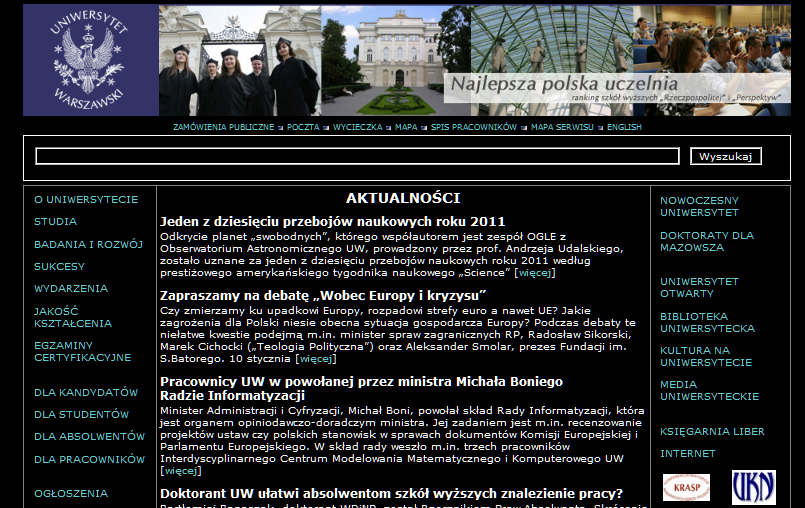 uw.edu.pl – duży kontrast
uw.edu.pl – duży kontrast
Dołączone ilustracje pokazują istotę trybu dużego kontrastu – oryginalne tło zostało zastąpione tłem czarnym, a oryginalny kolor czcionki automatycznie stał się biały. W identyczny sposób tryb dużego kontrastu funkcjonuje w całym systemie operacyjnym Windows oraz w aplikacjach (tych, które przewidziały taką możliwość). Większość wersji systemu Windows obsługuje skrót klawiszowy ‘lewy Alt + lewy Shift + PrintScreen’, dzięki któremu w bardzo prosty i szybki sposób można przejść do standardowego trybu dużego kontrastu (zwanego również wysokim kontrastem). Funkcję tę można znaleźć również w ‘Panelu sterowania’ systemem, w sekcji ‘Ułatwienia dostępu’ z ikoną wózka inwalidzkiego. To umiejscowienie dowodzi, że jest to uznany sposób wspierania użytkowników z niepełnosprawnością wzrokową.
Mieszkańcy krainy
Trybu dużego kontrastu używają głównie słabowidzący użytkownicy, których schorzenia (np. zaćma, barwnikowe zwyrodnienie siatkówki) powodują całkowitą niemożność odczytywania tekstu na białym tle. Główną przyczyną, przez którą treść znika na jasnym tle, jest światłowstręt lub rozpraszanie się światła w niestandardowy sposób (charakterystyczny dla zmętnień soczewki oka).
Liczba osób korzystających z trybu wysokiego kontrastu jest niezmiernie trudna do określenia. W popularnych badaniach Internetu takiej informacji nie znalazłem. Każdy portal może analizować ilość kolorów ekranu swoich użytkowników oraz rozdzielczości przez nich wybierane, ale statystyki takie nie dają jednoznacznej odpowiedzi na pytanie, ilu słabowidzących użytkowników z włączonym trybem wysokiego kontrastu odwiedza serwis. Pracownicy kilku znanych portali w prywatnej rozmowie przyznali, że nikt w ich redakcji nie analizuje tego rodzaju danych.
Gdybyśmy chcieli oszacować liczbę użytkowników wymagających dużego kontrastu, musielibyśmy przyznać, że jest to pewna, bliżej nieokreślona, część wszystkich osób słabowidzących, których w Polsce może być kilkadziesiąt tysięcy. W tym miejscu zaznaczam, że nie każdy wymagający opcji wysokiego kontrastu jest świadomy istnienia takiego trybu, nie każdy korzysta z mediów elektronicznych i, oczywiście, duża część chorób wzroku nie wymaga specyficznych ustawień kolorystyki, a jedynie powiększenia ekranu. Spośród wielu osób słabowidzących, które znam, ok. 20% używa trybu dużego kontrastu, jednak jest to bardzo subiektywna kalkulacja.
Czy tryb negatywu to synonim dużego kontrastu?
System operacyjny Windows posiada tryb dużego kontrastu, który polega na zastępowaniu oryginalnego tła strony, bądź aplikacji, kolorem czarnym oraz na zmianie oryginalnego koloru czcionki na białą. Można skonfigurować również inne schematy kolorystyczne. Aplikacje, służące pomocy osobom słabowidzącym, nie mają wpływu na wygląd całego systemu operacyjnego, toteż wykorzystują inny sposób na osiągnięcie wysokiego kontrastu – tzw. tryb negatywu. Odpowiada on za symetryczną zmianę wszystkich kolorów, jak na kliszy fotograficznej.
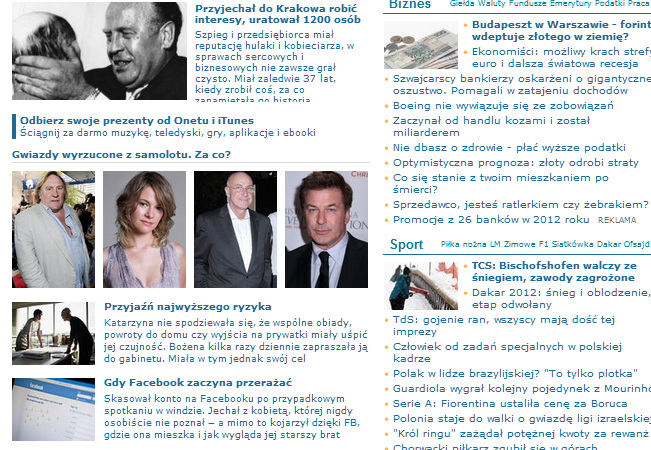 onet.pl, informacje – widok standardowy
onet.pl, informacje – widok standardowy
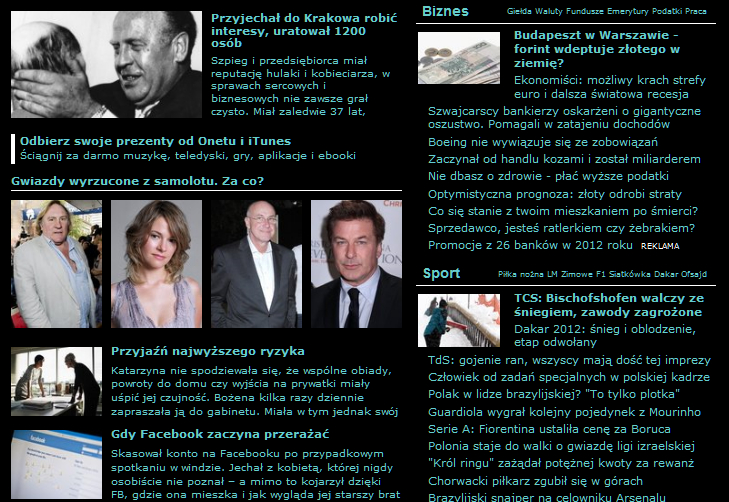 onet.pl, informacje – duży kontrast
onet.pl, informacje – duży kontrast
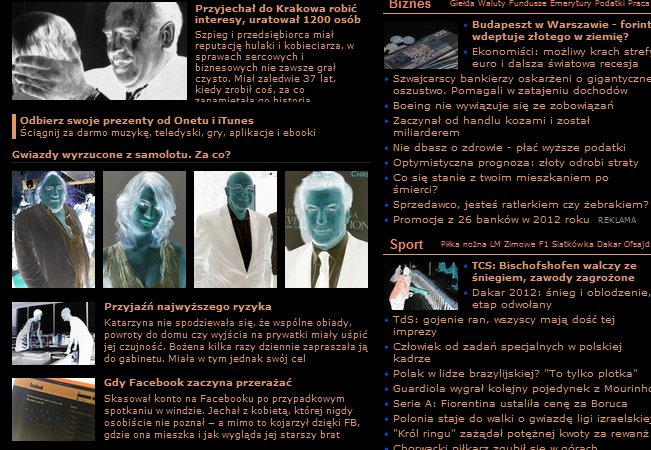 onet.pl, informacje – negatyw
onet.pl, informacje – negatyw
Dzięki takiemu rozwiązaniu osiąga się efekty zwiększonego kontrastu, jednak ma on pewne uwarunkowania, których nie posiada systemowy tryb dużego kontrastu. Negatywowy widok wspiera osoby wymagające wysokiego kontrastu tylko wtedy, gdy oryginalne tło strony lub aplikacji jest jasne, a oryginalny kolor czcionki ciemny. Po symetrycznej zamianie uzyskamy jasny tekst na czarnym tle, czyli duży kontrast. W latach 90., gdy funkcja była popularna, większość aplikacji, działających na systemie operacyjnym Windows 95 i 98, rzeczywiście posiadała podstawowy, jasny schemat tła i negatyw był w stanie pomóc. Po pierwszej dekadzie XXI wieku okazuje się, że grafika komputerowa i design programistyczny poszły znacznie dalej i aplikacje mają bardzo różne kolory tła i czcionek. Strony internetowe z ciemnym tłem i jasną czcionką występują również znacznie częściej, a ich twórcy uznają je za bardziej eleganckie i stylowe. Sprawia to, że funkcja negatywu przestaje być pomocna. Gdy oryginalny kolor tła strony jest ciemny, to po zmianie uzyskujemy rażąco jasny, a więc dokładnie przeciwny niż wymagany przez użytkownika słabowidzącego. Dodatkowo korzystanie z trybu negatywu nie daje pełnej satysfakcji, ponieważ grafiki, zdjęcia i filmy po symetrycznej zmianie kolorów nie nadają się do oglądania.
O ile zrozumiałym jest, że twórcy nakładkowych aplikacji wspierających widzenie nie mają wpływu na schemat kolorystyczny systemu operacyjnego i mogą jedynie zastosować negatyw, o tyle wykorzystywanie trybu negatywu zamiast dużego kontrastu (na wzór Windowsa) przez twórców systemów operacyjnych może nieco dziwić. Taka sytuacja ma miejsce w urządzeniach firmy Apple, które oparte są na systemie operacyjnym iOS, wyposażonym w funkcję negatywu jako jedyną opcję dla potrzebujących wysokiego kontrastu. Zaznaczam jednak, że przez wzgląd na inne, przydatne osobom niepełnosprawnym funkcje tego systemu, i tak jest on bardzo cenny dla innych osób z niepełnosprawnością wzrokową. Niektóre systemy operacyjne w urządzeniach mobilnych i stacjonarnych nie posiadają ani opcji dużego kontrastu, ani nawet dużo mniej praktycznego negatywu.
Warto wspomnieć o funkcji niektórych urządzeń GPS dosyć pomocnej osobom słabowidzącym, chociaż powstałej nie z myślą o nich. Jest to możliwość zmiany trybu ekranu na nocny. Powoduje on znaczne podniesienie kontrastu całego urządzenia, zarówno wszystkich menu, jak i samej mapy. Oczywiście, tryb nocny został dodany w celu zmniejszenia dyskomfortu oczu kierowcy przez ekran, który razi w ciemności. Ze względu na dostępność, jaką to rozwiązanie powoduje dla słabowidzących, wymagających dużego kontrastu, chciałoby się, aby było stosowane również w telefonach, smartphone’ach i tabletach.
Accessibility a duży kontrast – przykłady
Osobiste doświadczenia z trybem dużego kontrastu oraz wiedza o tendencjach w dziedzinie dostępności stron i oprogramowania pozwalają mi na sformułowanie wniosku, że na etapie produkcji strony bądź aplikacji należy wziąć pod uwagę odrębnie potrzeby osób niewidomych i słabowidzących. Użytkownik posługujący się komputerem bezwzrokowo korzysta z czytników ekranu, które rozpoznają kod i zawarte w nim treści. Osoba słabowidząca korzysta natomiast z ekranu w sposób alternatywny, ale widzi jej treść – dzięki powiększeniu lub specjalnemu ustawieniu kolorystyki ekranu. Sposób zakodowania serwisu bądź aplikacji może być poprawny dla czytników ekranu, a jednocześnie zupełnie niedostępny dla użytkowników wymagających dużego kontrastu.
Oto kilka przykładów na rozbieżności pomiędzy dostępnością dla osób niewidomych i części słabowidzących. Stanowią one próbę zwrócenia uwagi na pewne bariery. Należałoby uświadomić sobie bardzo powszechne tendencje w projektowaniu stron, które powodują bariery dla użytkowników trybu dużego kontrastu.
Poniżej znajduje się strona główna popularnego portalu onet.pl
 onet.pl – widok standardowy
onet.pl – widok standardowy
Zobaczmy co dzieje się z menu górnym serwisu, gdy włączymy tryb wysokiego kontrastu:
 onet.pl – duży kontrast
onet.pl – duży kontrast
Zniknął logotyp portalu (wiele portali umieszcza logotyp w warstwie layoutu, czyli w tle, które jest usuwane przez tryb dużego kontrastu). Zniknął także rząd ikon, który odpowiada za przechodzenie do sekcji: VOD, Randki w Sympatia.pl, Aukcje, Zumi, Gry online, Poczta. O ile metoda osadzania logotypu nie jest dla mnie wyznacznikiem dostępności, o tyle niewidzialne przekierowanie do poczty uważam za dużą barierę.
Jednocześnie rząd tych ikon nie jest schowany przed osobami niewidomymi, które swoimi czytnikami ekranu rozpoznają te linkowania, ponieważ kod HTML je zawiera. Bariera dla niektórych słabowidzących występuje dlatego, że koder uznał ikony za element warstwy layoutu, a nie za istotny element warstwy treści, co jest dosyć powszechnym błędem. Użytkownik trybu dużego kontrastu, nie widzi warstwy layoutu, więc nawet nie podejrzewa, że w tym czarnym miejscu cokolwiek się znajduje. Bardzo podobnym problemem jest powszechne wstawianie obrazków z flagami zmieniającymi wersję językową serwisu do warstwy layoutu (czyli do CSS), a nie do warstwy treści (z tagiem IMG).
Kolejnym przykładem na brak dostępnego osadzania elementów graficznych jest portal Allegro.pl. Z rozmów z użytkownikami niewidomymi wiem, że problem braku dostępności nie dotyczy w tym wypadku wyłącznie osób z trybem dużego kontrastu.
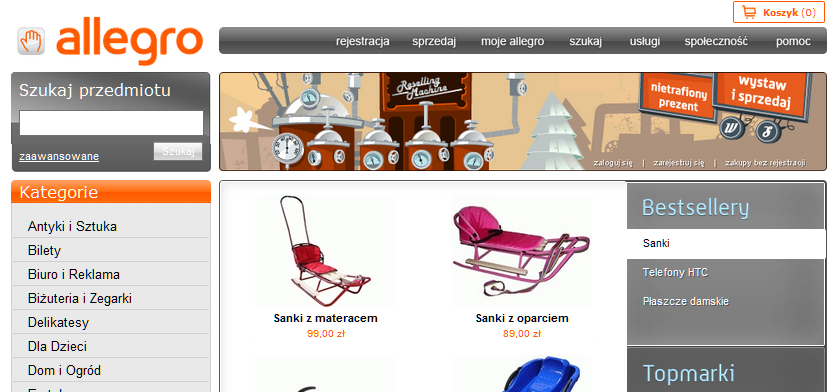 allegro.pl, menu główne – widok standardowy
allegro.pl, menu główne – widok standardowy
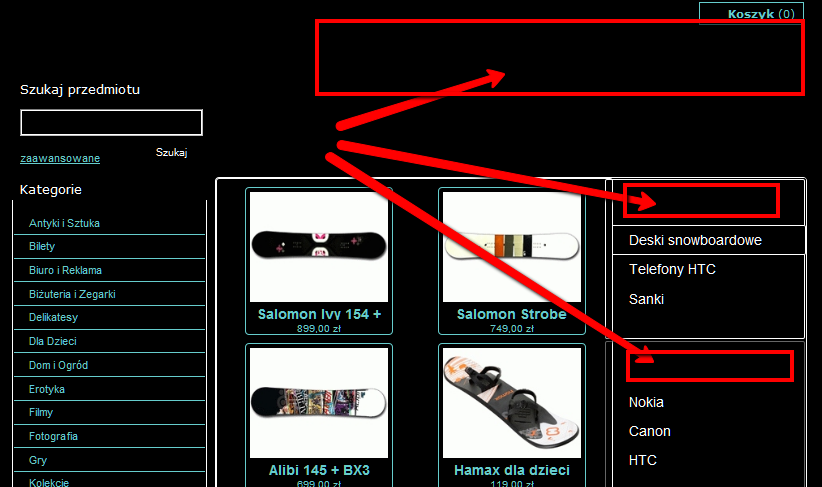 allegro.pl, menu główne – duży kontrast
allegro.pl, menu główne – duży kontrast
Na stronie głównej serwisu użytkownik wymagający trybu wysokiego kontrastu nie zobaczy głównego menu (Rejestracja, Sprzedaż, Moje allegro, Szukaj, Usługi, Społeczność, Pomoc). Dzieje się tak dlatego, że grafiki menu włożone są w CSS i mają nałożony pod spodem niewidzialny tekst (display none). To jedna z kilku metod (Fahrner – niestety, najpopularniejsza) osadzania grafik, która jednocześnie powoduje brak dostępności. Gdyby zastosowano tutaj metodę osadzania Gilder/Levin lub Jefferies – mielibyśmy widoczne menu główne.
Użytkownik z niepełnosprawnością wzrokową nie spotka również głównych nagłówków w prawej kolumnie serwisu (Bestsellery, Upominki), więc zupełnie nie wie, do czego odnoszą się pozycje linkowane pod spodem.
Produkty na aukcjach
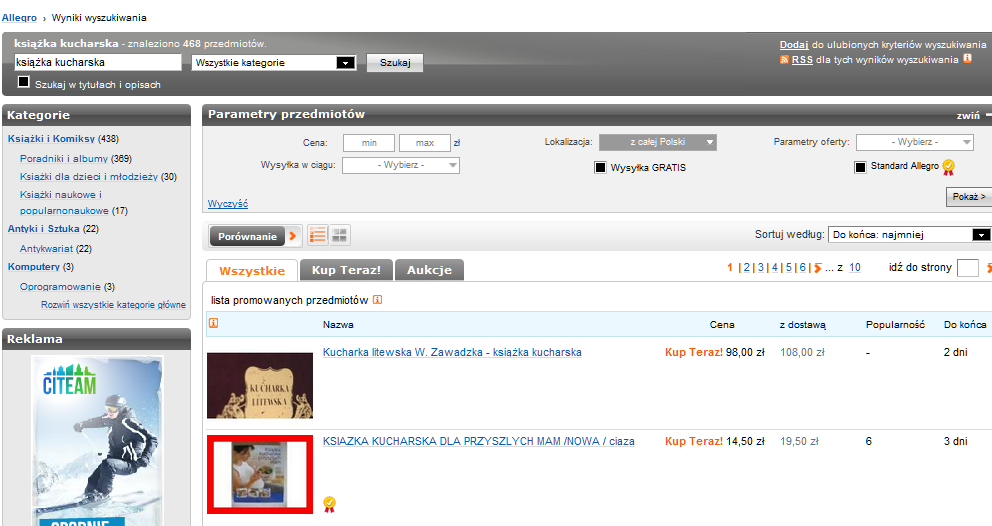 allegro.pl, lista produktów – widok standardowy
allegro.pl, lista produktów – widok standardowy
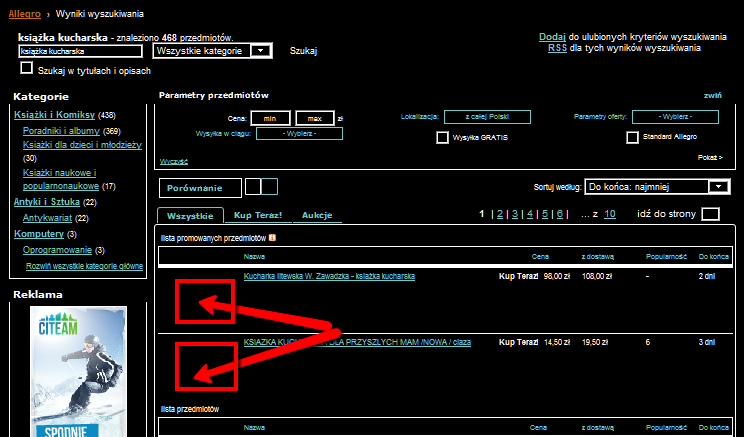 allegro.pl, lista produktów – duży kontrast
allegro.pl, lista produktów – duży kontrast
Lista produktów, które pojawiają się w odpowiedzi na zapytanie użytkownika, zawiera zdjęcia produktów. Użytkownik trybu dużego kontrastu ich nie zobaczy i to nie tylko na liście, ale także po najeździe kursorem (który w standardowym widoku powiększa obraz). Po wejściu w konkretny produkt również zdjęcie nie jest widoczne, póki się na nie nie kliknie. To bardzo utrudnia nawigowanie po produktach i wydłuża czas robienia zakupów.
Gdyby jakiś sprzedawca na Allegro zastanawiał się, dlaczego osoby niewidome oraz wymagające trybu dużego kontrastu nie chcą komentować transakcji, spieszę z odpowiedzią: chcą, ale nie mogą. Oto jak wygląda karta do wystawiania komentarza:
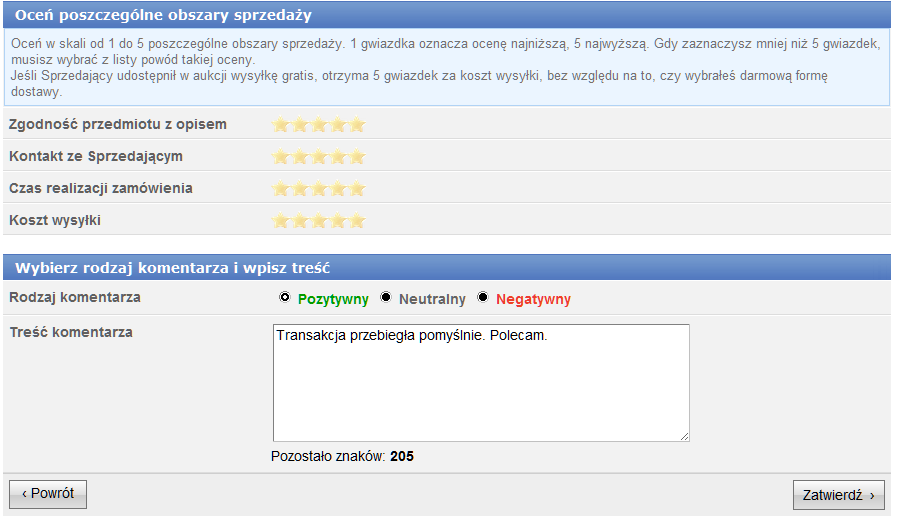 allegro.pl, karta komentarza do transakcji – widok standardowy
allegro.pl, karta komentarza do transakcji – widok standardowy
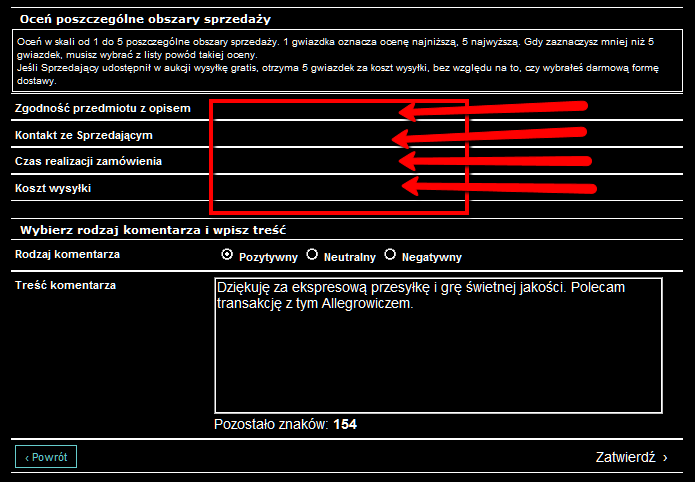 allegro.pl, karta komentarza do transakcji – duży kontrast
allegro.pl, karta komentarza do transakcji – duży kontrast
W widoku standardowym zobaczyć można bardzo słabe zarysy gwiazdek, po najechaniu których można ocenić transakcję, a poniżej wpisuje się słowny komentarz. W dużym kontraście (i w czytniku dla niewidomych) gwiazdki są zupełnie niewidoczne – nie można zatem ocenić poszczególnych elementów transakcji (zgodności przedmiotu z opisem, kontaktu ze sprzedającym, czasu realizacji zamówienia i kosztu wysyłki). Skoro nie można ocenić gwiazdkami, czy wystarczy wypełnić słowny komentarz? Niestety, nie. Jeśli gwiazdki za poszczególne elementy transakcji nie zostaną przyznane, pojawi się przy nich komunikat „Oceń sprzedaż w tym obszarze” – komentarza nie wystawimy.
Takich sytuacji jest wiele w Internecie. Niepełnosprawni użytkownicy portalu infopraca.pl również mogą natrafić na bariery uniemożliwiające korzystanie.
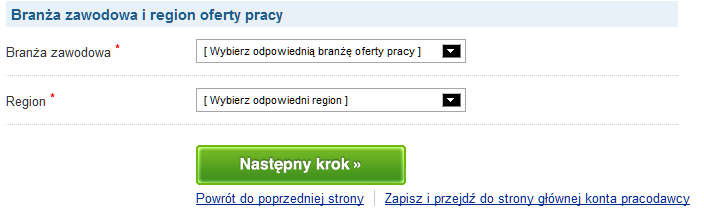 infopraca.pl, publikacja oferty pracy – widok standardowy
infopraca.pl, publikacja oferty pracy – widok standardowy
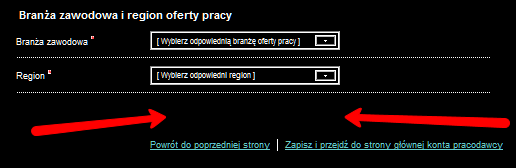 infopraca.pl, publikacja ofert pracy – duży kontrast
infopraca.pl, publikacja ofert pracy – duży kontrast
Aby opublikować ofertę pracy, należy zatwierdzić wypełniony formularz ze specyfikacją stanowiska. Służy do tego przycisk, który jest niewidoczny dla użytkowników trybu wysokiego kontrastu, ale dla osób niewidomych w kodzie pojawia się informacja z linkiem ‘Następny krok’. W tym przypadku koder również uznał, że przycisk nie należy do warstwy informacji, lecz do warstwy layoutu i umieścił go w tle (w CSS).
Za tego typu bariery odpowiada brak świadomości koderów i projektantów oraz niepodejmowanie przez portal testów z użytkownikami z niepełnosprawnością wzrokową.
Jeśli zaś chodzi o oprogramowanie komputera, również można pokazać kilka przykładów ogromnych barier dla osób wymagających trybu dużego kontrastu. Najjaskrawszym z nich jest bardzo popularny komunikator Skype, z którego wykluczeni zostali tylko wspomniani użytkownicy. Osoby niewidome korzystają z niego bez większych kłopotów, podczas gdy w widoku dużego kontrastu cała aplikacja jest niewidoczna. Poniżej zamieszczam zdjęcie aplikacji.

Aplikacja od początku instalacji po późniejsze korzystanie, posiada własne, zdefiniowane białe tło, którego tło systemowe nie może zastąpić. Owszem, można włączyć program do negatywowego odwracania kolorów, jednak sprawa wygląda jeszcze gorzej, ponieważ kolor czcionki Skype ustalony jest przez system (w przypadku tekstu Skype przewidział taką możliwość). Rezultat jest taki, że w komputerze z ustawionym dużym kontrastem Skype ma białą czcionkę na białym tle. Przy wielu kombinacjach da się zainstalować, zarejestrować i wykorzystywać ten komunikator, ale wymaga to dużej determinacji.
Przykład Skype’a nie jest odosobniony. Również komunikator Google Talk ma podobne bariery. Popularny komunikator Gadu-Gadu obecnie również nie daje się skonfigurować pod tryb dużego kontrastu. Ostatnia wersja, która ma względnie dobrą zmianę kolorów (słabo zadowalającą) to wersja 6.0 (obecnie dostępna jest wersja 10.5).
Ponieważ nie mogę korzystać z tych, niedostępnych dla mnie, komunikatorów, skłaniam się ku komunikatorom webowym, czyli takim, które działają wewnątrz portali społecznościowych. Takie narzędzie (trochę lepiej widoczne) daje np. Facebook, a poza tym jest to popularny serwis, więc łatwo skontaktować się z większością znajomych.
Z uwagi na taki sam problem, jaki występuje w Skype’ie, uciążliwe jest również korzystanie z wielu innych aplikacji oraz ich menadżerów instalacji. W swoich aplikacjach Microsoft zawsze pilnuje, aby kolorystyka tła i czcionki były zgodne z ustawionymi w systemie operacyjnym Windows. Wielu producentów aplikacji również podążyło tym tropem. Niestety, duża część oprogramowania zawiera własne kolory, niezgodne z systemowymi i przez to jest niedostępna dla użytkowników wymagających trybu dużego kontrastu. Z tego też powodu obawiam się wszelkich aplikacji i platform e-learningowych, ponieważ mogą one stać się obowiązkowym narzędziem nauki, z którego wykluczone zostaną takie osoby, jak ja.
Nie mam wielu doświadczeń z systemem operacyjnym Linux, ale znajomi użytkownicy tego oprogramowania twierdzą, że można wgrywać do niego różne schematy kolorystyczne (w tym o dużym kontraście) i linuksowe wersje oprogramowania zmieniają wygląd na zgodny z wybranym motywem graficznym. Sprawdzenie prawdziwości tych informacji wymaga „przesiadki” na system Linux, która jednak jest mało wygodna, jeśli ktoś docenia zalety aplikacji Microsoftu (niedostępnych pod Linuxem).
Kontrowersje wokół form wsparcia
Spotkałem się na kilku stronach internetowych ze specjalnymi kontrolkami, mającymi na celu wsparcie użytkowników słabowidzących. Odpowiadają one za powiększenie tekstu oraz zmiany kontrastu na wysoki. W mojej opinii, takie rozwiązanie nie jest szkodliwe do chwili, w której właściciel serwisu stwierdzi, że zrobił już wszystko, co należało, aby osiągnąć najwyższą dostępność, a faktycznie jego serwis zawiera bariery. Bardzo często bowiem kontrolki istnieją na zasadzie wymówki „Mam dostępną stronę, bo są na niej kontrolki dla słabowidzących”.
Według mnie, kontrolki nie przeszkadzają, ale także nie pomagają. Jeśli na stronę wchodzi użytkownik, który bezwzględnie wymaga dużego kontrastu, można założyć, że ma on dostosowany cały system do swoich wymogów. Jak inaczej otworzyłby przeglądarkę internetową i wpisał adres, skoro nie widzi w standardowych kolorach? Ponieważ ma skonfigurowany pod siebie system, nie będzie używał kontrolki do zmiany kontrastu. Jest to moja opinia jako użytkownika słabowidzącego. Polemizują z nią osoby, stosujące to rozwiązanie. Utrzymują one, że użytkownik może nie potrafić przystosować sobie systemu do trybu dużego kontrastu i taka kontrolka na stronie mu pomoże. Ja jednak wątpię, że bez włączonej funkcji wysokiego kontrastu w ogóle dostaną się na stronę. Tym niemniej ponownie zaznaczam – uważam taką funkcję za nieszkodliwy dodatek. Portale, które stosują kontrolki do zmiany kontrastu nie publikują danych o ilości kliknięć w kontrolkę, więc trudno powiedzieć, czy ktokolwiek z nich korzysta.
Szansą dla osób niewidomych i słabowidzących są dzisiaj komputery i urządzenia mobilne, ale także elektroniczne tablice informacji pasażerskiej i wszelkiej innej. Osoby niewidome wymagają udźwiękowienia urządzeń i komunikatów, natomiast osoby słabowidzące stanowią bardzo zróżnicowaną grupę o specyficznych potrzebach. Dla niektórych istotne jest to, aby tekst na ekranie komputera lub urządzenia był duży, dla innych natomiast liczy się maksymalny kontrast, ciemne tło i jasny tekst. Te potrzeby wcale się nie wykluczają, a jedynie uzupełniają. Warto zatem potraktować je wszystkie jako całościowy zbiór potrzeb osoby z niepełnosprawnością wzrokową i o taki zabiegać w dążeniach do podniesienia dostępności przestrzeni publicznej i Internetu. Niewiele zapisów w dokumencie WCAG (standardy dostępności stron internetowych) odnosi się do trybu wysokiego kontrastu i kwalifikowania, który element powinien być zakodowany w jakiej warstwie strony i przy użyciu jakich metod. Z tego powodu tak ważne są testy na grupie użytkowników niepełnosprawnych, z uwzględnieniem tych, wymagających trybu dużego kontrastu. Poprawne przygotowanie aplikacji i serwisu wymaga wysokich kwalifikacji projektantów systemów i aplikacji oraz koderów stron internetowych, rzadziej: zwiększonych środków na produkcję. W moim odczuciu, da się wyeliminować problem niedostępności serwisu lub aplikacji już na poziomie tworzenia dokumentacji. Kraina dużego kontrastu mogłaby być znacznie bliżej wirtualnego świata niż obecnie.
Autor: Michał Dębiec
Źródło: Tyfloświat
Komentarz będzie widoczny na stronie, ale nie uczestniczy w dyskusji na Facebooku
![]()
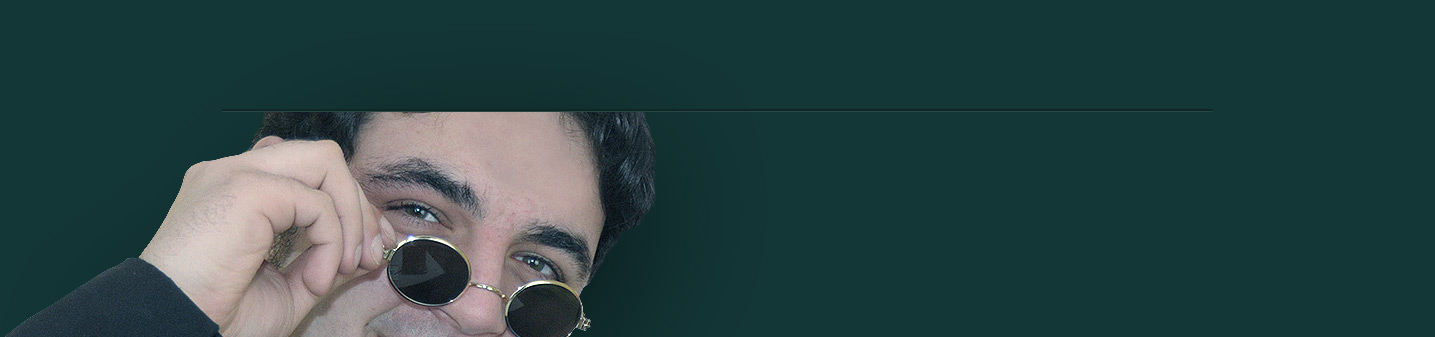


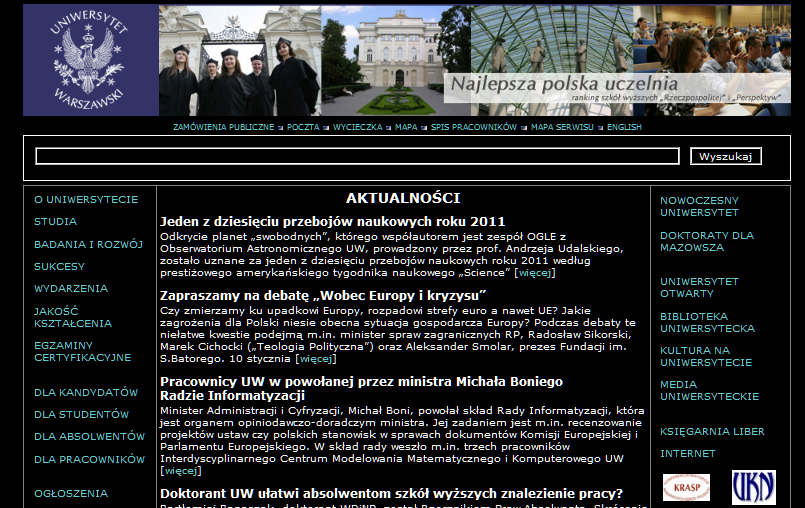
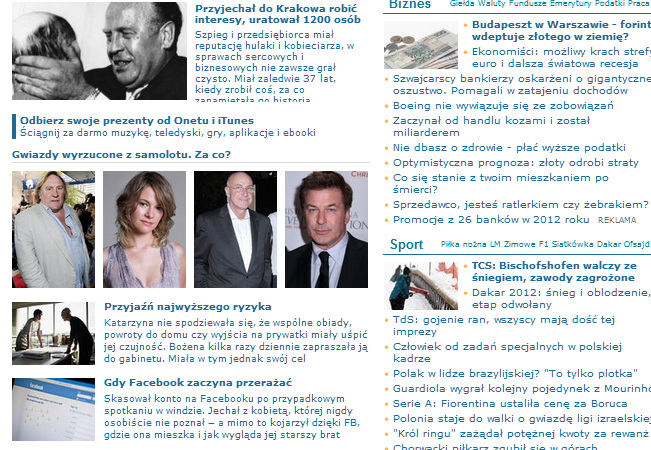
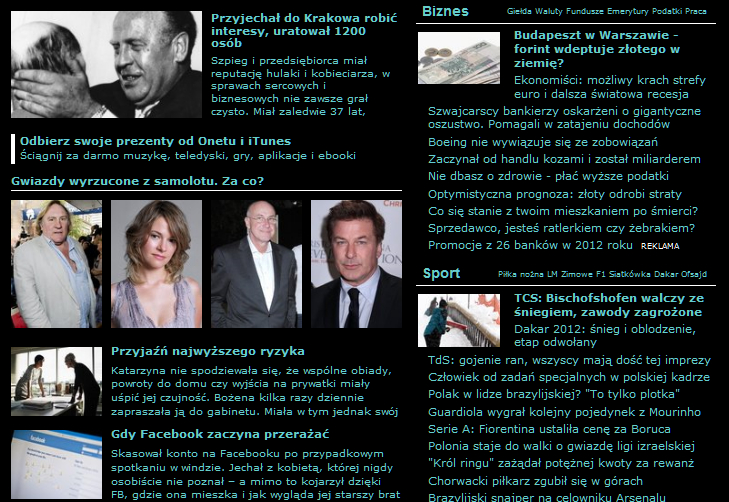
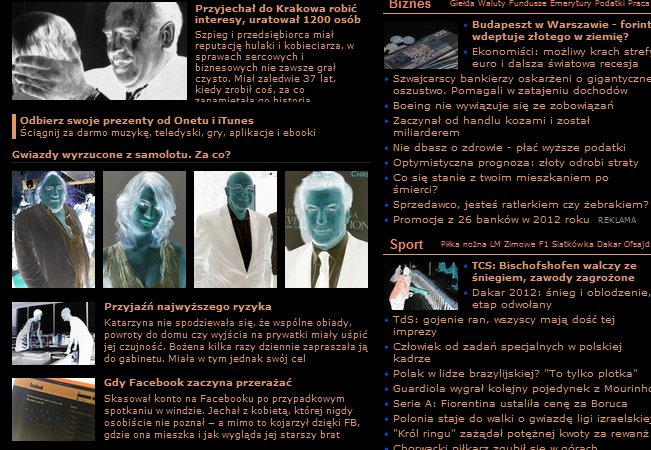


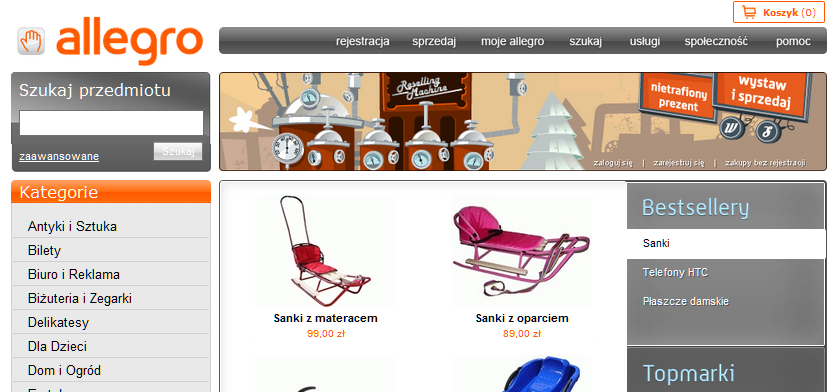
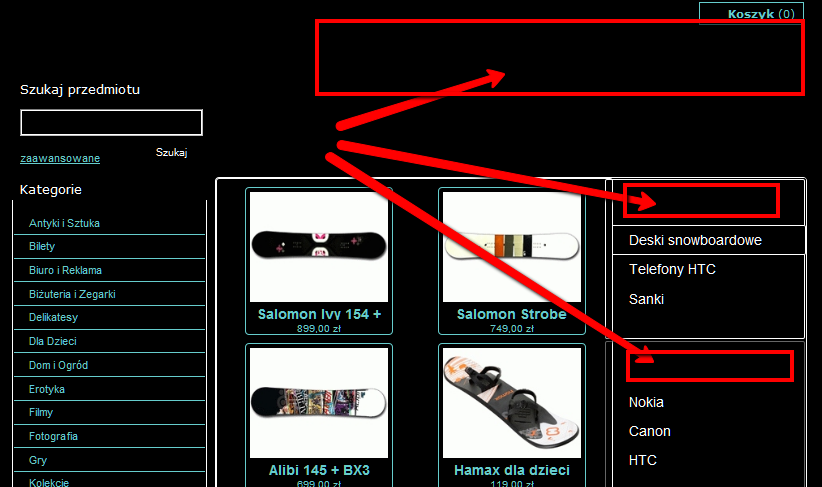
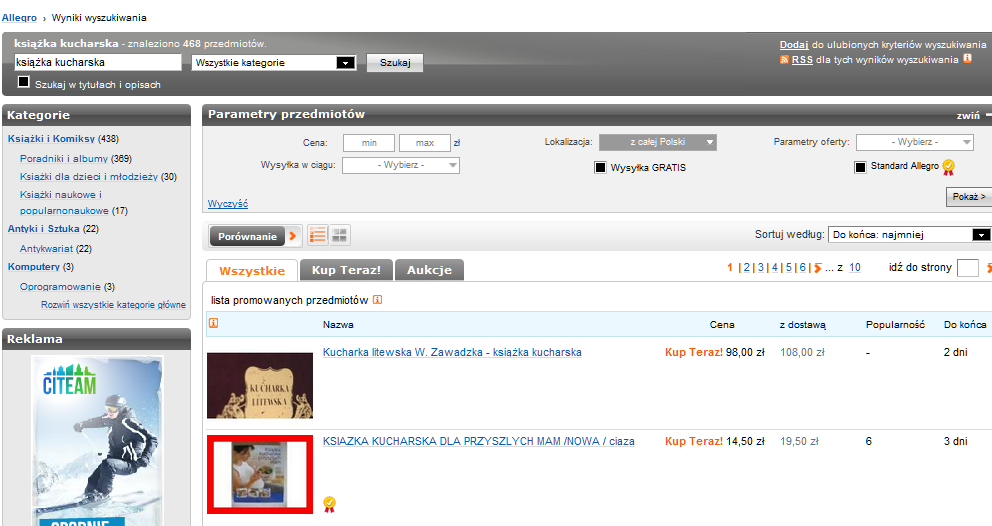
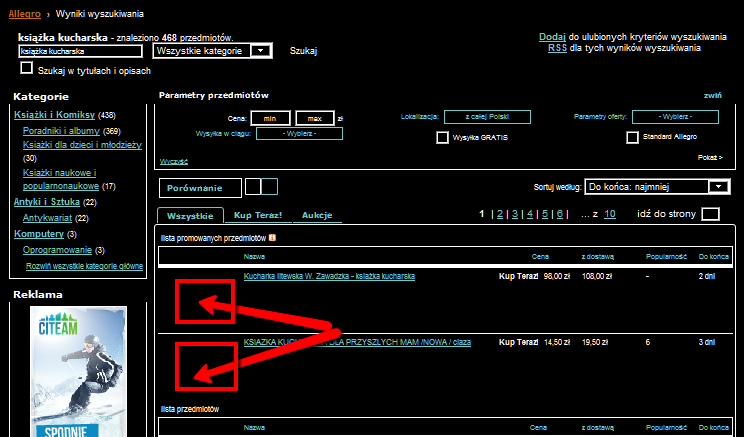
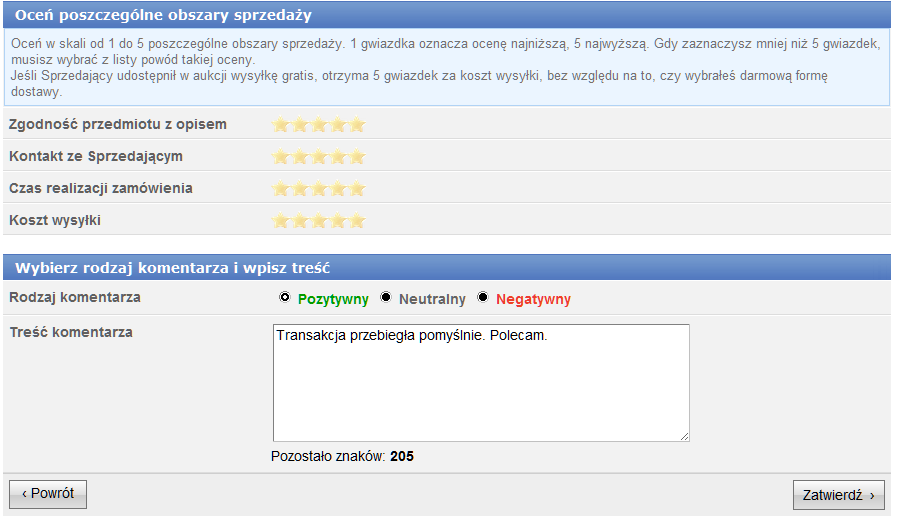
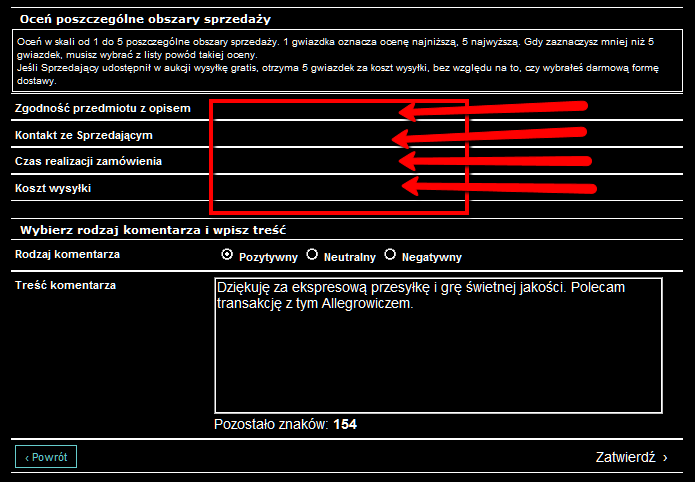
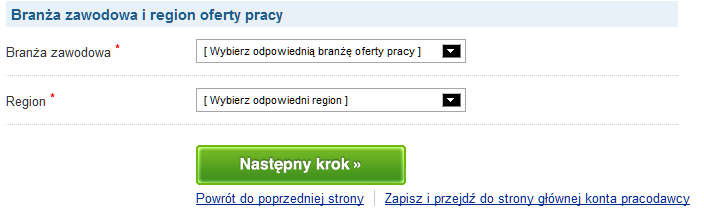
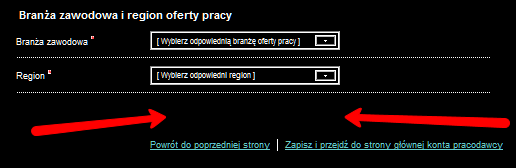


Wojewódzka Biblioteka Publiczna w Krakowie | Użyteczność Publiczna
22-01-2013
[…] może umożliwić korzystanie z serwisu osobom, dla których dotyczhczas było to niemożliwe. O trybie wysokiego kontrastu można przeczytać więcej na blogu Michała […]
rednask
24-11-2019
Sam mam problem z dużym kontrastem i jego do zerzygania niebieskimi czy żółtymi efektami które nie idzie zmienić ale problem leży gdzieś dalej , a więc ? w monitorach .
Wyobraźcie sobie HDR czy monitor już całkiem popularny 27 czy 32cale i całe białe tło aplikacji – porażenie świetlne gotowe .
Chcecie pracować na ekranie 43 cale ? to macie cały pokój oświetlony już przy 50% kontraście wyłączonym w monitorze .
Wielkość ekranu zdeterminuje działanie windowsa ale jeszcze kilka lat gdy białe tło dobije z 30% komputerowców bez wad wzroku oczywiście